
Elevar ou baixar texto no Pages para iCloud
Existem duas formas de elevar ou baixar o texto em relação ao texto adjacente:
Colocar as palavras ou caracteres em posição de exponente ou índice: esta opção move os caracteres para cima ou para baixo e torna-os mais pequenos, o que é útil para adicionar símbolos de direitos de autor ou marca registada, por exemplo.
Ajustar o desvio da linha de base: esta opção permite aperfeiçoar a substituição de texto sem alterar o tamanho.
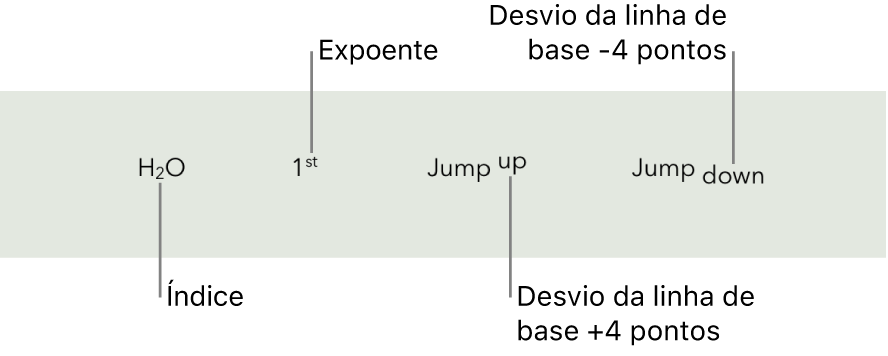
Colocar o texto em posição de exponente ou índice
Aceda ao Pages para iCloud
 e, depois, inicie sessão na sua conta Apple (se for necessário).
e, depois, inicie sessão na sua conta Apple (se for necessário).No documento, selecione o texto que pretende elevar ou baixar.
Na barra lateral "Formatação”
 , à direita, clique no botão “Estilo” junto à parte superior.
, à direita, clique no botão “Estilo” junto à parte superior. Se existir texto na célula de tabela, clique no separador “Célula” na parte superior da barra lateral, em vez de clicar no botão “Estilo”.
Na secção "Tipo de letra”, clique em
 , clique no menu pop-up "Linha de base” e, depois, selecione “Exponente” ou “Índice”.
, clique no menu pop-up "Linha de base” e, depois, selecione “Exponente” ou “Índice”.Para continuar a introduzir texto normalmente após colocar em exponente ou índice, clique diretamente após o carácter em exponente ou índice, clique no menu pop-up “Ação”, clique no menu pop-up “Linha de base” e selecione "Predefinição”.
Para remover o texto em exponente ou índice, selecione o respetivo texto, clique em ![]() , clique no menu pop-up “Linha de base” e, depois, selecione “Predefinição”.
, clique no menu pop-up “Linha de base” e, depois, selecione “Predefinição”.
Elevar e baixar texto sem alterar o tamanho
Se pretender elevar ou baixar o texto em relação ao texto adjacente sem alterar o respetivo tamanho, ajuste a respetiva linha de base.
Aceda ao Pages para iCloud
 e, depois, inicie sessão na sua conta Apple (se for necessário).
e, depois, inicie sessão na sua conta Apple (se for necessário).No documento, selecione o texto que pretende elevar ou baixar.
Na barra lateral "Formatação”
 , à direita, clique no botão “Estilo” junto à parte superior.
, à direita, clique no botão “Estilo” junto à parte superior. Se existir texto na célula de tabela, clique no separador “Célula” na parte superior da barra lateral, em vez de clicar no botão “Estilo”.
Na secção "Tipo de letra”, clique em
 e, depois, clique nas setas junto ao valor de “Desvio da linha de base” para elevar ou baixar o texto selecionado.
e, depois, clique nas setas junto ao valor de “Desvio da linha de base” para elevar ou baixar o texto selecionado.